n8n是一款功能强大的开源工作流自动化平台,允许用户通过可视化界面或编写代码(如JavaScript或Python)创建复杂的自动化流程。它支持超过400种应用集成,并具备原生的AI功能,适合个人开发者、初创公司和大型企业。n8n采用公平代码许可证(fair-code license),其社区版完全免费,用户可以自托管以确保数据隐私和完全控制。
本文将详细指导您如何在Mac上免费本地部署n8n,提供两种主要方法:使用Docker和使用npm。我们将涵盖所有必要的准备工作、安装步骤以及基本使用建议,帮助您快速上手这款强大的自动化工具。
什么是n8n?
n8n是一个工作流自动化工具,结合了无代码(no-code)和低代码(low-code)的优势。以下是其主要特点:
- 灵活性:支持通过拖放式界面或代码创建工作流,满足不同技术水平用户的需求。
- 广泛集成:支持超过400种应用,如Google Sheets、Slack、Telegram等,轻松实现数据互联。
- AI功能:内置AI支持,允许基于LangChain构建AI代理工作流。
- 开源与自托管:社区版免费,源代码公开,用户可自托管以保护数据隐私。
- 社区支持:拥有超过20万社区成员,提供1700多个模板和活跃的论坛支持。
n8n的灵活性和强大功能使其成为自动化任务的理想选择,例如自动发送电子邮件、同步数据或处理复杂业务流程。
为什么选择本地部署?
在Mac上本地部署n8n有以下优势:
- 数据隐私:本地部署确保数据不离开您的设备,适合处理敏感信息。
- 成本效益:社区版免费,无需订阅云服务。
- 自定义能力:自托管允许根据需求调整配置,如添加自定义节点或集成。
- 离线使用:无需持续联网,适合本地开发或测试环境。
准备工作
在开始安装之前,您需要准备以下工具:
| 安装方法 | 所需工具 | 下载链接 |
|---|---|---|
| Docker | Docker Desktop | Docker Desktop |
| npm | Node.js(LTS版本,建议18或以上) | Node.js |
Docker方法
1.访问Docker官网 https://docker.com ,点击 【Download Docker Desktop】 选择对应版本下载
![图片[1]-在Mac上免费本地部署n8n:详细安装指南](https://amcbbs.com/wp-content/uploads/2025/05/CleanShot-2025-05-24-at-17.26.44-1024x665.png)
2.下载完成后进行安装
![图片[2]-在Mac上免费本地部署n8n:详细安装指南](https://amcbbs.com/wp-content/uploads/2025/05/CleanShot-2025-05-24-at-17.30.23@2x-1024x623.png)
3.打开APP进行基础配置
3.1 选择【通过】
![图片[3]-在Mac上免费本地部署n8n:详细安装指南](https://amcbbs.com/wp-content/uploads/2025/05/CleanShot-2025-05-24-at-17.33.57-1024x750.png)
3.2 使用推荐设置
![图片[4]-在Mac上免费本地部署n8n:详细安装指南](https://amcbbs.com/wp-content/uploads/2025/05/CleanShot-2025-05-24-at-17.36.04-1024x955.png)
3.3 选择【安装】
![图片[5]-在Mac上免费本地部署n8n:详细安装指南](https://amcbbs.com/wp-content/uploads/2025/05/CleanShot-2025-05-24-at-17.36.58@2x-1024x621.png)
3.4 以下步骤均跳过自定义
![图片[6]-在Mac上免费本地部署n8n:详细安装指南](https://amcbbs.com/wp-content/uploads/2025/05/CleanShot-2025-05-24-at-17.38.38-1024x670.png)
![图片[7]-在Mac上免费本地部署n8n:详细安装指南](https://amcbbs.com/wp-content/uploads/2025/05/CleanShot-2025-05-24-at-17.40.52-1024x674.png)
安装方法
1.在你的mac上新建一个文件夹,给他命名为【n8n】,位置可以在【文稿】或者【桌面】等任意位置,我为了方便,我就在【文稿】中建立n8n的文件夹
![图片[8]-在Mac上免费本地部署n8n:详细安装指南](https://amcbbs.com/wp-content/uploads/2025/05/CleanShot-2025-05-24-at-17.44.01@2x-1024x620.png)
2.在【n8n】文件夹中新建一个【docker-compose.yml】文件,(注意如果是用txt创建,需要把文件格式后缀修改成.yml
![图片[9]-在Mac上免费本地部署n8n:详细安装指南](https://amcbbs.com/wp-content/uploads/2025/05/CleanShot-2025-05-24-at-17.57.30@2x-1024x620.png)
3.把一下内容复制到文件中
volumes:
n8n_storage:
services:
n8n:
image: n8nio/n8n:latest
restart: always
ports:
- "127.0.0.1:5678:5678"
volumes:
- n8n_storage:/home/node/.n8n![图片[10]-在Mac上免费本地部署n8n:详细安装指南](https://amcbbs.com/wp-content/uploads/2025/05/CleanShot-2025-05-24-at-18.07.22@2x-1024x780.png)
4.在这个文件夹下打开【终端窗口】,输入下方代码,并回车,弹框点击允许✅。
docker compose up -d![图片[11]-在Mac上免费本地部署n8n:详细安装指南](https://amcbbs.com/wp-content/uploads/2025/05/CleanShot-2025-05-24-at-18.30.16@2x-1024x773.png)
5.到如下步骤代表n8n已经成功安装
![图片[12]-在Mac上免费本地部署n8n:详细安装指南](https://amcbbs.com/wp-content/uploads/2025/05/CleanShot-2025-05-24-at-18.33.11@2x-1024x773.png)
启动n8n
1.在浏览器中输入 http://127.0.0.1:5678/ 进入下方界面,注册信息请认真填写后进入下一步。
![图片[13]-在Mac上免费本地部署n8n:详细安装指南](https://amcbbs.com/wp-content/uploads/2025/05/CleanShot-2025-05-24-at-18.37.05-1024x656.png)
2. 填写信息部分直接跳过
![图片[14]-在Mac上免费本地部署n8n:详细安装指南](https://amcbbs.com/wp-content/uploads/2025/05/CleanShot-2025-05-24-at-18.39.46@2x-1024x698.png)
![图片[15]-在Mac上免费本地部署n8n:详细安装指南](https://amcbbs.com/wp-content/uploads/2025/05/CleanShot-2025-05-24-at-18.41.29-1024x665.png)
3.到以下步骤便已安装完成
![图片[16]-在Mac上免费本地部署n8n:详细安装指南](https://amcbbs.com/wp-content/uploads/2025/05/CleanShot-2025-05-24-at-18.44.05-1024x659.png)
总结
通过以上步骤,您已经成功在Mac上免费本地部署了n8n!这款开源工作流自动化工具将帮助您轻松实现任务自动化,无论是数据同步还是AI工作流,n8n都能满足您的需求。立即开始创建您的工作流,体验高效自动化的魅力吧!想了解更多高级功能或遇到问题?访问n8n官方文档或加入n8n社区获取支持。
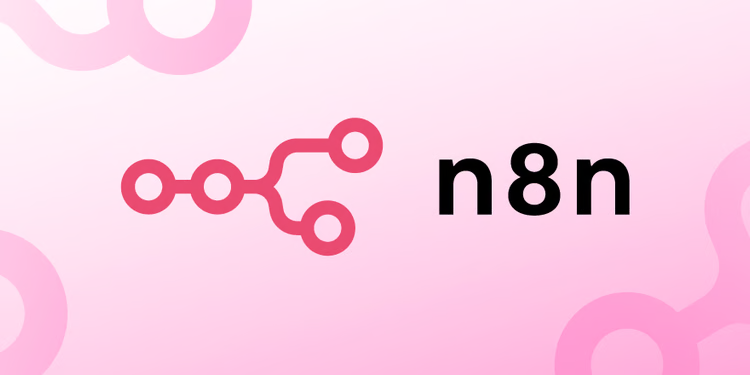


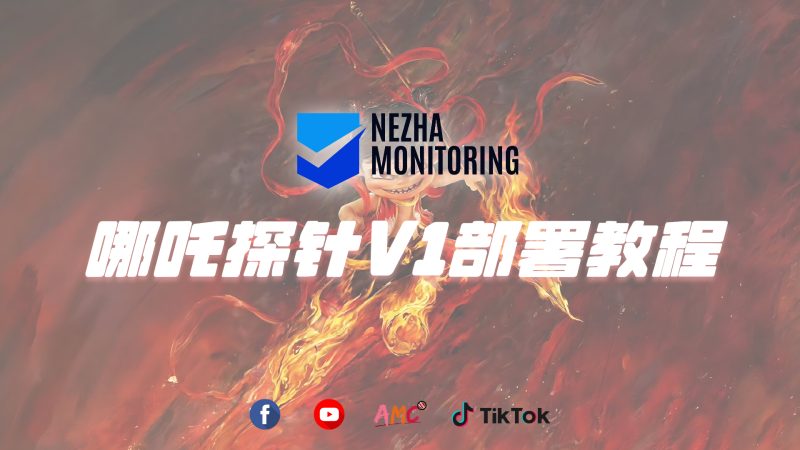




暂无评论内容